Shopify 入门计划评论:适合谁?
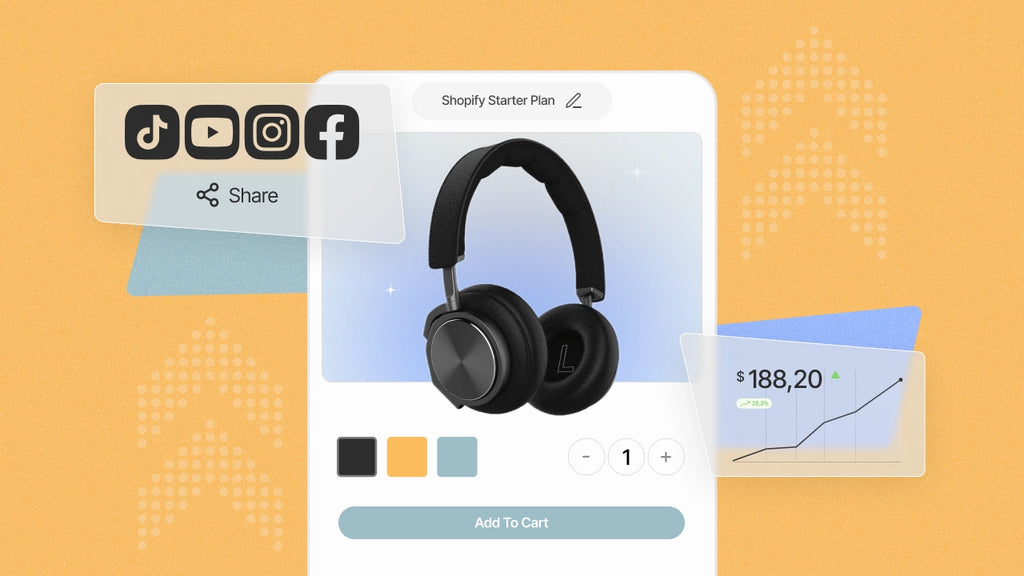
网上销售每天都在变得越来越好、越来越容易、越来越实惠!
如果您希望在线销售产品或想测试一些副业的想法,但又不想管理成熟的电子商务网站,那么Shopify Starter 计划就是您的解决方案。
这篇博客文章将为您提供详细的Shopify Starter 计划审查,包括其成本、功能以及如何使用Shopify Starter 计划建立您的业务的分步指南。
因此,如果您想了解 Shopify Starter 计划是否是您的正确选择,那么您来对地方了!
首先
什么是 Shopify 入门计划
Shopify Starter 计划是 Shopify 推出的一款适合初学者的计划,允许商家通过社交媒体平台和消息应用程序销售他们的产品,而无需建立成熟的网站。
它可让您通过 Facebook、Instagram、TikTok 等社交媒体平台和 WhatsApp 等通讯应用销售产品。您需要做的就是分享产品页面的链接,客户可以从那里完成购买。
所以,总而言之,您几乎可以在任何可以分享链接的地方销售您的产品。
Shopify 入门计划如何运作?
通过 Shopify Starter 计划,您可以建立一个简单的在线店面,创建可购物的产品链接,并在社交媒体上分享它们或通过消息发送它们。

您还可以创建 Linkpop 个人资料,以在您的社交媒体个人资料中使用“个人简介中的链接”。
什么是 Linkpop?
Linkpop 是 Shopify 的免费“个人简介链接”工具,其功能与 Linktree 有些相似。它允许您创建一个可购物的登录页面,您的客户可以从社交媒体应用程序访问该页面。

例如,我们来看看 Coursework 的 Linkpop 简介,这是一个街头服饰和艺术品牌。
除此之外,您还可以向您的 Shopify Starter 商店添加“购买按钮渠道”。
什么是“购买按钮”?
Shopify Buy Buttons 允许您直接在外部网站和博客上展示和销售您的产品,而无需客户访问单独的页面来完成订单。这让您的客户的购买过程更加方便和高效。
了解更多:如何使用 Shopify Buy Buttons:完整指南
更有趣的是,建立这项业务的过程非常简单。让我们通过简单可操作的步骤带您了解整个过程:
Shopify 入门计划审核
我们对 Shopify Starter 计划的详细审查将帮助您了解其成本并了解您将获得哪些功能以及您将错过哪些功能。
最终,所有这些因素可以帮助您确定这是否是适合您的正确选择。
Shopify 入门计划的费用是多少?
每月只需 5 美元!
是的,Shopify Starter 是 Shopify 上最便宜的计划,取代了 Shopify 上之前最便宜的计划 Shopify Lite。
交易费用:每笔交易 5% + 30¢
虽然 Shopify Starter 的价格更加实惠,但请记住,与从基本 Shopify 计划开始的其他常规 Shopify 计划相比,它的交易费用更高。
通过每月 5 美元的 Shopify Starter 计划,您可以获得允许在社交媒体平台上销售产品的功能。
你可能会想 -
我可以从 Shopify Starter 计划升级到更高级的 Shopify 计划吗?
是的,你可以。一旦您的业务发展壮大并且您准备好启动成熟的在线商店,您可以选择任何常规 Shopify 计划:
- 基础版:每月 29 美元
- Shopify:每月79美元
- 高级版:每月 299 美元
重要提示: Shopify 定价计划可能因商店位置(国家/地区)而异。您可以直接前往Shopify 定价,您将看到根据您所在国家/地区的所有计划。
Shopify 入门计划包含什么?
- 具有有限自定义功能的 Spotlight 主题:
该计划附带一个标准的即用型主题。虽然您无法进行太多自定义,但您可以添加品牌徽标、品牌介绍,当然还有社交媒体链接。此外,它还允许您自定义商店的配色方案。
- 营销活动和自动化:
您可以设置各种类型的电子邮件活动,包括欢迎电子邮件、放弃结账、放弃购物车、首次购买追加销售和放弃产品浏览等。
您可以通过转到左侧栏的“营销”选项卡从 Shopify 管理员处设置所有此类活动。

- 无限产品页面
您可以创建的产品数量没有限制。您可以继续添加您想要销售的产品。
- 创建手动订单
如果需要,您还可以创建手动订单、发送发票并收取此类订单的付款。
- 分析与报告
您可以在 Shopify 管理仪表板上查看各种类型的分析,例如总销售额、店面会话、回头客率、转化率、平均订单价值等等。此外,它还允许您查看和导出多种类型的报告。
- 折扣
您可以创建折扣代码来创建令人兴奋的优惠并增加您的销售额和转化率。
- 无限带宽
得益于 Shopify 强大的服务器,您可以管理业务而不必担心流量。网站访客数量或文件上传数量不受限制。
- 24/7商家支持
如有任何疑问或疑虑,您可以通过实时聊天、电子邮件联系 Shopify 的支持团队,或请求支持团队回电。
专业提示:虽然大多数实时聊天应用与 Shopify Starter 计划不兼容,但你可以免费添加一个兼容的实时聊天应用,即JivoChat Live Chat & Chatbot 。通过在店面添加实时聊天功能,你可以帮助客户解决他们对产品的疑问并提高转化率。
Shopify 入门计划中不包含什么?
正如我们已经探讨过的,入门计划确实允许您创建一个包含品牌徽标、产品列表、社交媒体链接和购物车页面的基本店面。但是,它不像 Shopify 的其他常规计划(Basic 及以上)那样具有全面的功能。
您无法创建包含幻灯片、视频等内容的精美主页。它不允许您创建多个页面,例如关于我们的页面、收藏页面等。
与 Shopify Basic 及以上计划不同,Starter 计划没有博客功能。通常,在线企业会利用博客来提升其网站的搜索引擎优化 (SEO)。但是,使用 Starter 计划,您将无法创建博客页面或其他附加页面。
Shopify App Store 包含 7000 多个应用程序,可添加不同类型的功能;但是,大多数 Shopify 应用程序与 Starter 计划不兼容。也就是说,仍有一些应用程序兼容,您可以根据需要安装它们。
Shopify 的其他计划(Basic、Shopify 和 Advanced)分别允许您添加 2、5 和 15 名员工。但是,在 Shopify Starter 计划下,您将无法添加任何员工。
Shopify 入门计划适合谁?
对于想要向社交媒体受众销售产品但又不想管理成熟的在线商店的人来说,Shopify Starter 计划是一个不错的选择。
社交媒体创作者或影响者
如果您在社交媒体平台上拥有大量粉丝,您可以利用 Shopify Starter 计划来扩大您的受众群体。
想要出售商品的艺术家
如果您不是全职企业家,而是一名艺术家,并且还想通过出售一些商品来获得额外的收入,那么 Shopify Starter 计划可以为您提供一种简单便捷的方式来销售您的产品。
想要以较少预算创业的初学者
如果您只是想测试一些想法以小预算开始您的业务,您可以尝试入门计划。
个体经营者
对于只想创办小企业作为副业的个体经营者来说,入门计划是一个经济实惠的选择。
Shopify 入门计划与 Shopify 基本计划 - 有什么区别?
|
关键点 |
Shopify 入门版 |
Shopify 基础版 |
|
订阅费 |
每月 5 美元 |
每月29美元 |
|
交易(信用卡)费用 |
每笔交易 5% + 0.30 美元 |
国内:每笔交易 2.9% + 0.30 美元 国际/美国运通:每笔交易 3.9% + 0.30 美元 |
|
在线商店 |
基本店面包含产品列表、社交媒体链接和购物车。 |
功能齐全的在线商店,具有可定制的主页、收藏页面和其他页面。 |
|
主题 |
仅提供 1 个主题(Spotlight),且自定义功能有限。 |
有许多免费和付费主题可供选择。 |
|
博客 |
不 |
是的 |
|
员工账户 |
0 |
2 |
使用 Shopify 入门计划建立商店的分步指南
为了帮助您完成整个过程,我们创建了一个带有入门计划和 Linkpop 配置文件的 Shopify 商店。
1.创建您的Shopify商店
您可以先享受 Shopify 的 3 天免费试用,之后前 3 个月仅需 1 美元。赶快在此处注册。

填写一些有关您的业务的基本信息,并按照说明创建您的帐户。

2. 添加您的产品
创建商店后,您就可以开始添加产品。在 Shopify 管理仪表板上,单击左侧栏上的“产品”选项卡。然后,单击“添加产品”按钮。

填写所有必要的产品详细信息,例如产品标题、描述、媒体、定价、库存、变体等。

了解更多: 如何将产品添加到 Shopify:5 步指导
3. 自定义商店主题
Shopify Starter 计划附带一个默认主题 - Spotlight,这是该计划下唯一可用的主题。要自定义此主题,请转到 Shopify 管理员并单击在线商店 > 主题。然后,单击当前主题部分中的自定义按钮。

现在,您可以使用主题编辑器左侧栏中提供的选项自定义主题。虽然在自定义方面您能做的事情不多,但它确实允许您使用以下元素创建基本的店面:
- 品牌标志
- 品牌配色方案
- 品牌信息:标题、描述和一张图片。
- 带有可点击链接的社交媒体图标

4. 使用 Linkpop 构建你的“个人简介中的链接”页面
您可以使用 Linkpop 显示您所有的社交媒体资料并提供可购物链接,客户可以通过该链接购买您的产品。
4.1. 安装 Linkpop 销售渠道:前往 Shopify 管理页面,点击“销售渠道”。您可能会发现 Linkpop 已作为销售渠道之一安装。如有需要,请更新。(如果 Linkpop 销售渠道未默认安装,您可以前往Shopify App Store并从那里安装。)

4.2. 创建 Linkpop 个人资料:配置 Linkpop 销售渠道后,点击“继续 Linkpop”按钮创建 Linkpop 个人资料。然后按“继续”完成个人资料设置。

4.3. 自定义 Linkpop 个人资料: Linkpop 个人资料将获取您的商店名称、简介和最近添加的产品。如下面的屏幕截图所示,当我们上传 GemPages 徽标时,Linkpop 会自动设置品牌徽标的背景颜色。但是,您可以从选项“样式”和“简介”中更改配色方案和简介详细信息。

现在,您可以根据需要添加或删除任何产品或链接来推广它们。然后,将链接复制到您的 Linkpop 页面并将其添加到您的社交媒体资料中。
当客户点击链接时,您的 Linkpop 个人资料将如下所示:

如果您仍然需要有关 Linkpop 个人资料设置的更多帮助,以下 YouTube 视频之一可能会对您有所帮助:
5. 安装 Buy Button 销售渠道
进入 Shopify App Store,搜索关键词“Buy Button”。找到 Buy Button 频道后,点击添加应用按钮继续安装。

现在,您可以随时从 Shopify 管理员创建购买按钮。

就这样!开始在社交媒体和消息应用程序上销售!
现在一切就绪!就这么简单!
现在,您可以通过分享商店链接或 Linkpop 个人资料开始向目标受众和社交媒体关注者推广您的产品。
Shopify 入门计划适合您吗?
答案可能因人而异,取决于您的实际业务需求。
如果您想要快速开始销售产品并且拥有大量社交媒体关注者或可以与之分享产品链接的其他受众,那么 Shopify Starter 计划可能是您的一个不错的选择。
但是,如果您想建立品牌并更大规模地经营业务,您应该考虑 Shopify Basic 及以上计划,因为它将为您提供更高级的功能和灵活性。



 Facebook Community
Facebook Community Change Log
Change Log Help Center
Help Center











